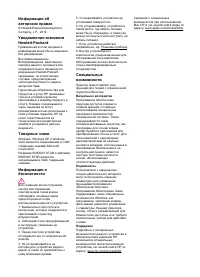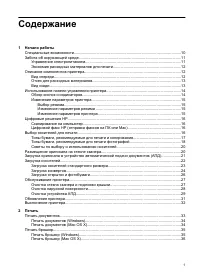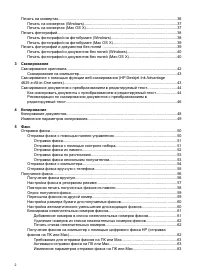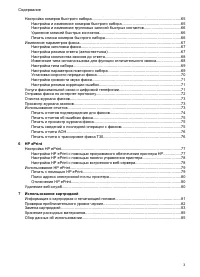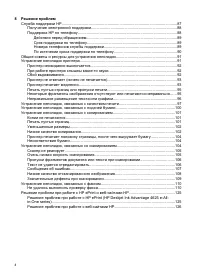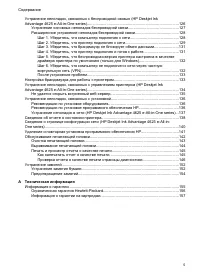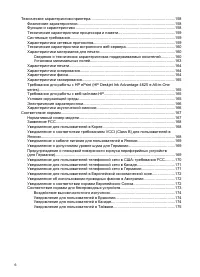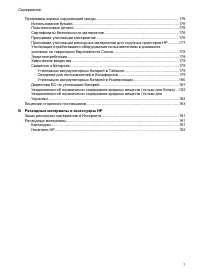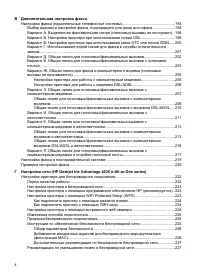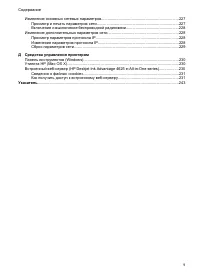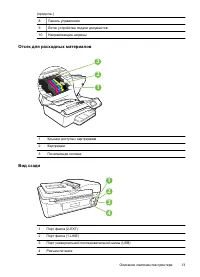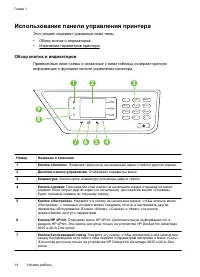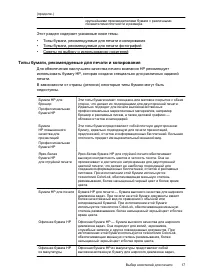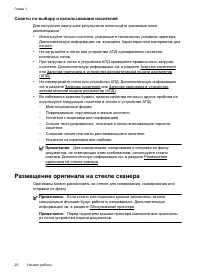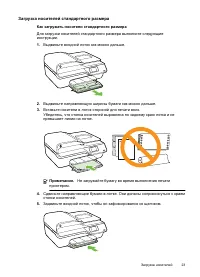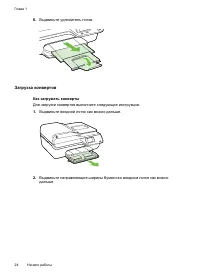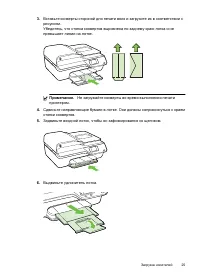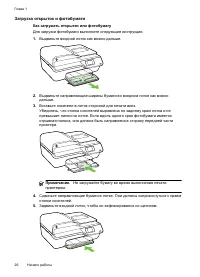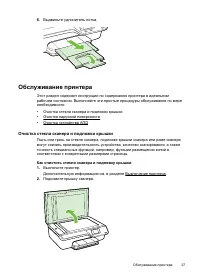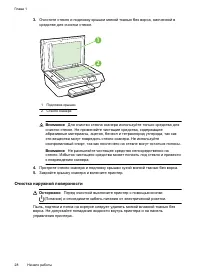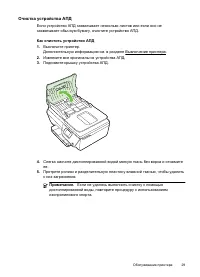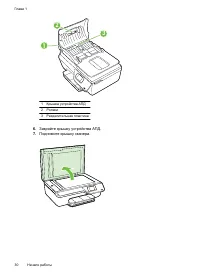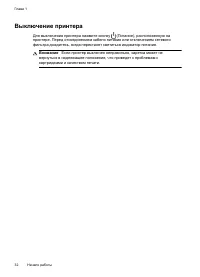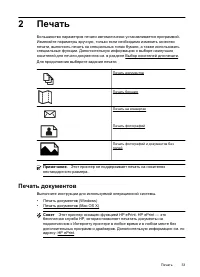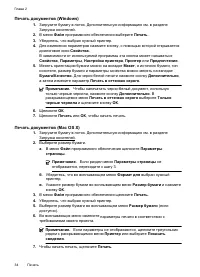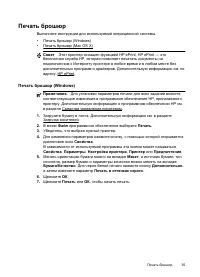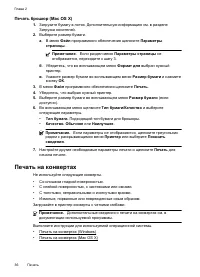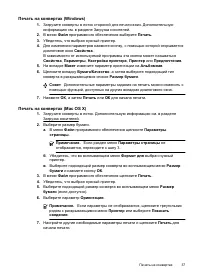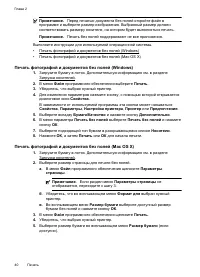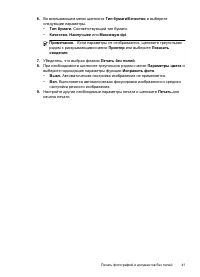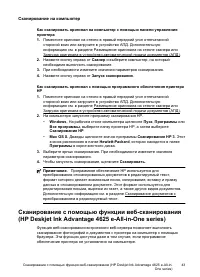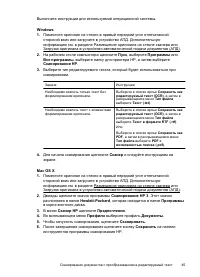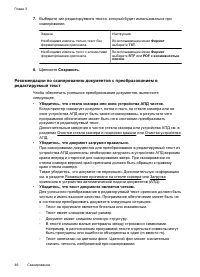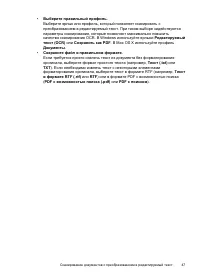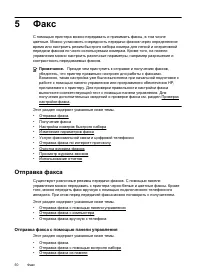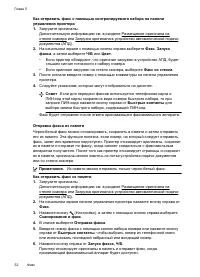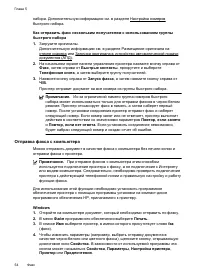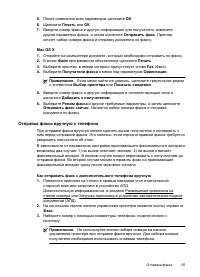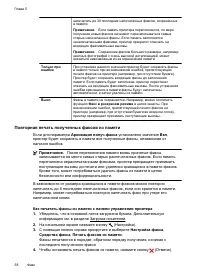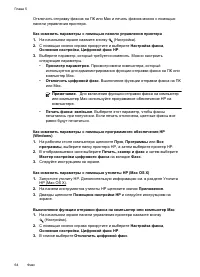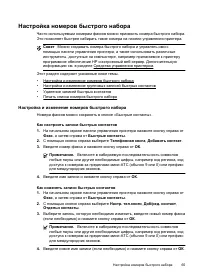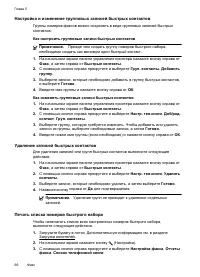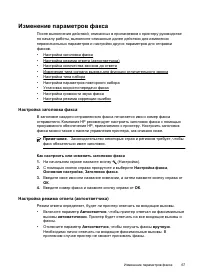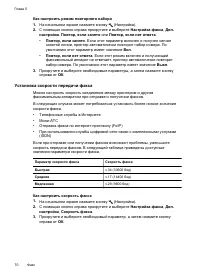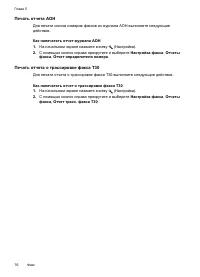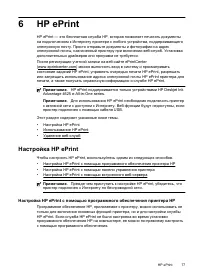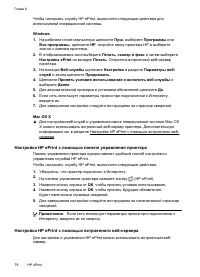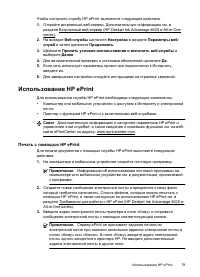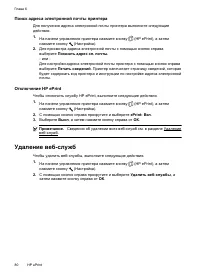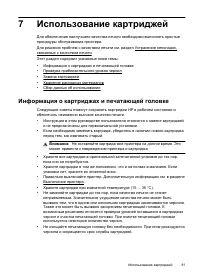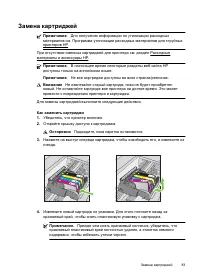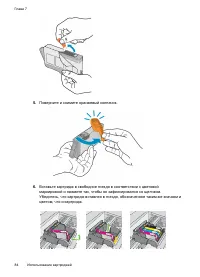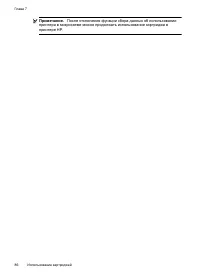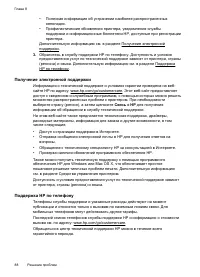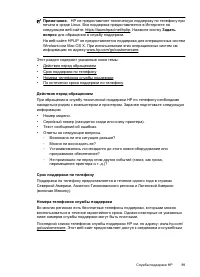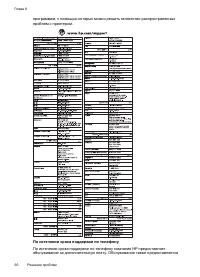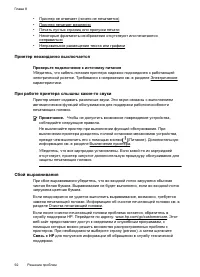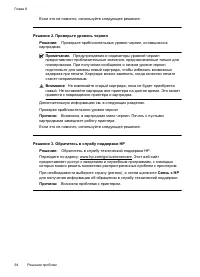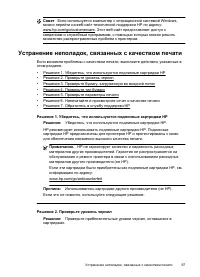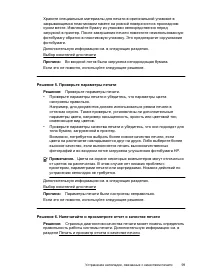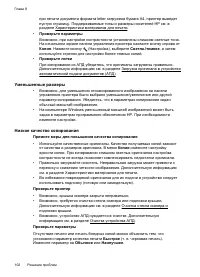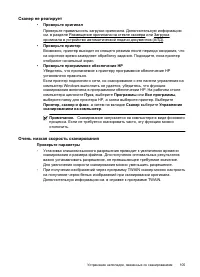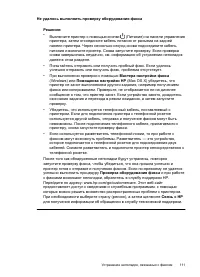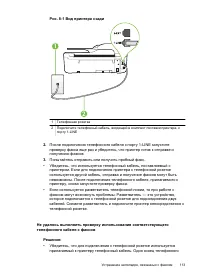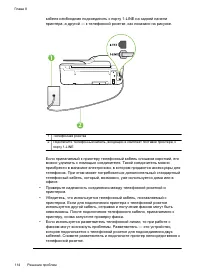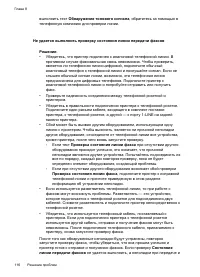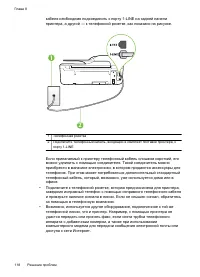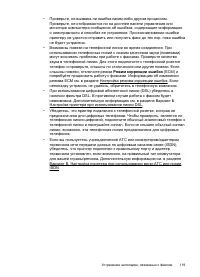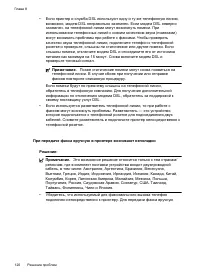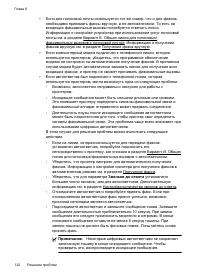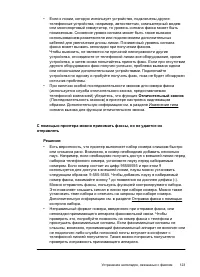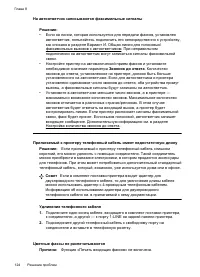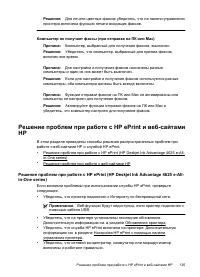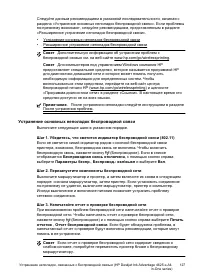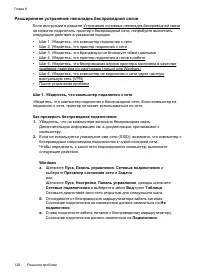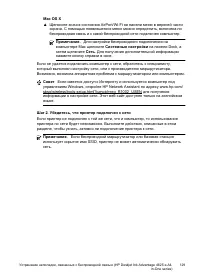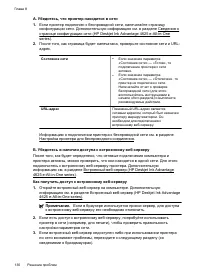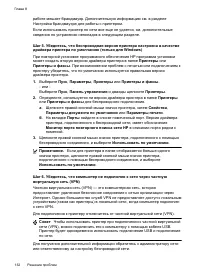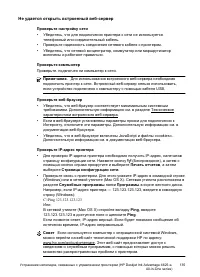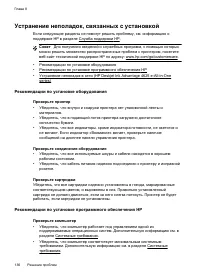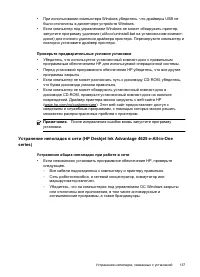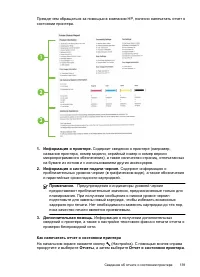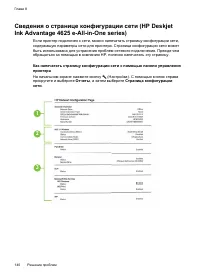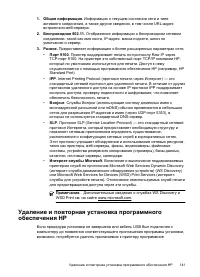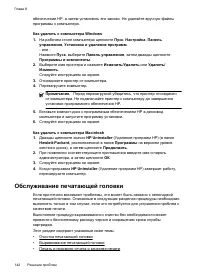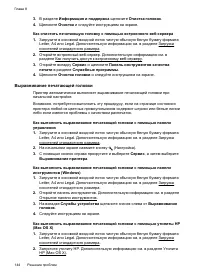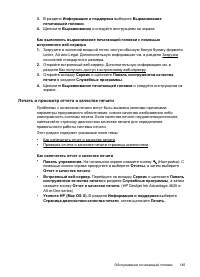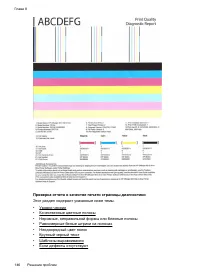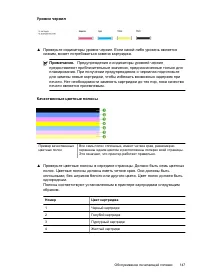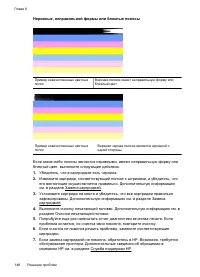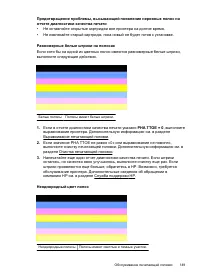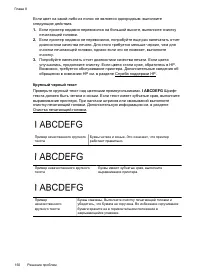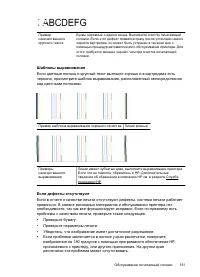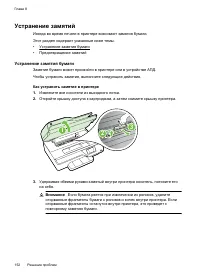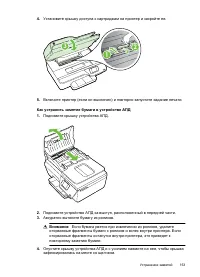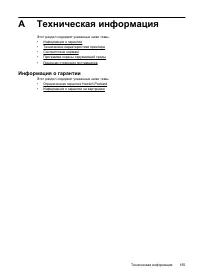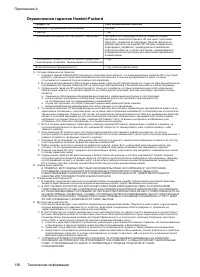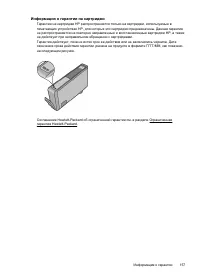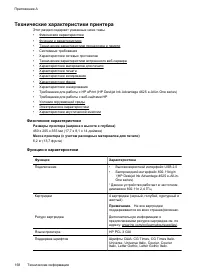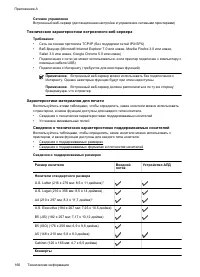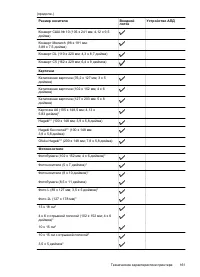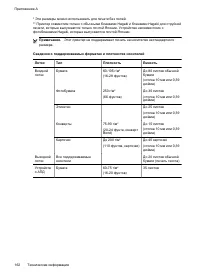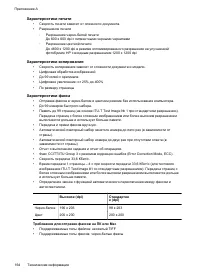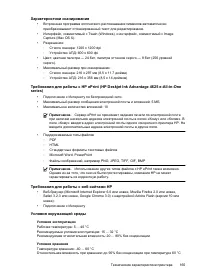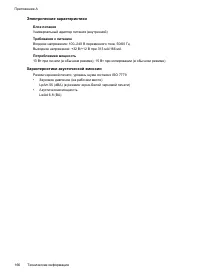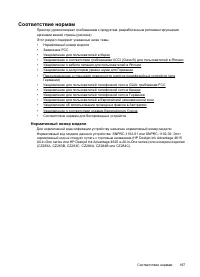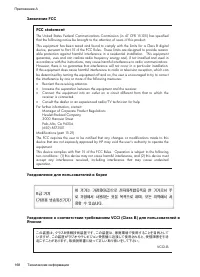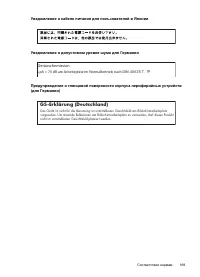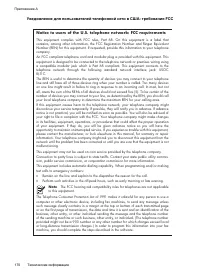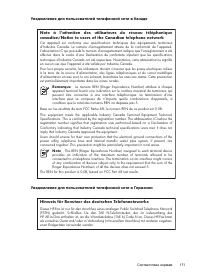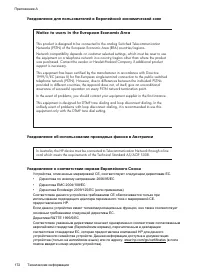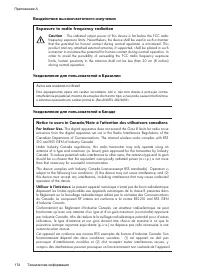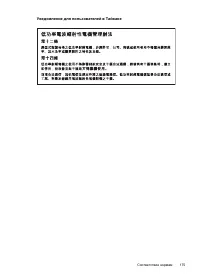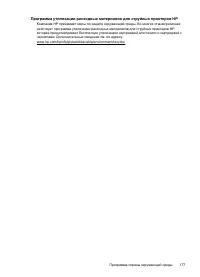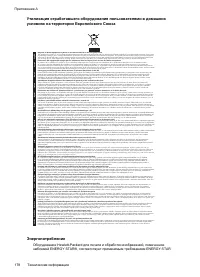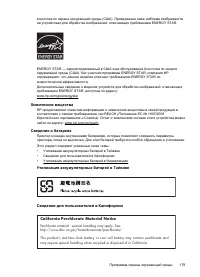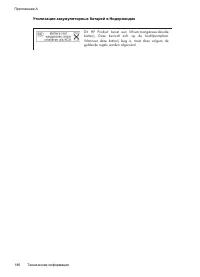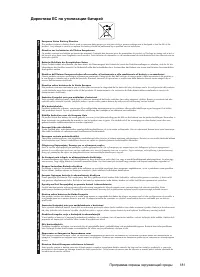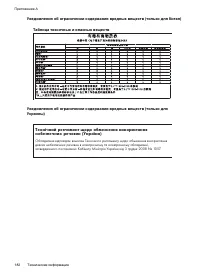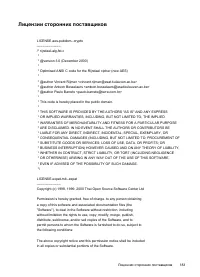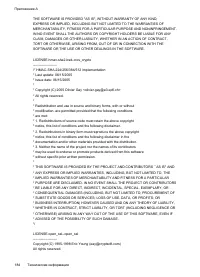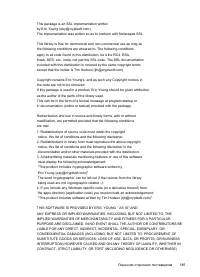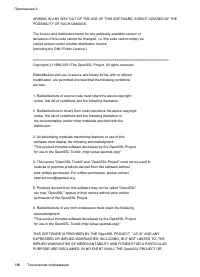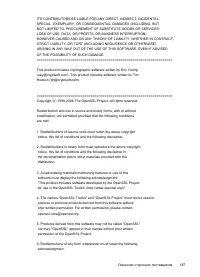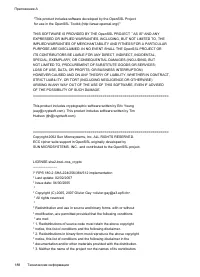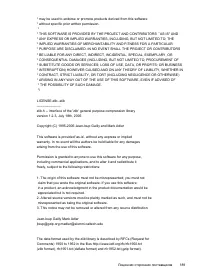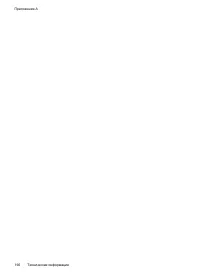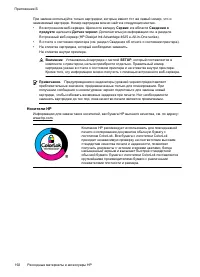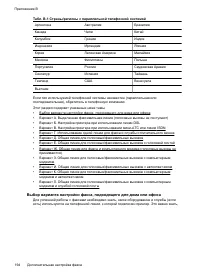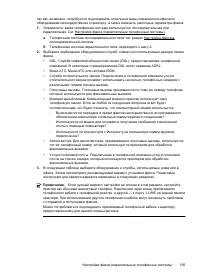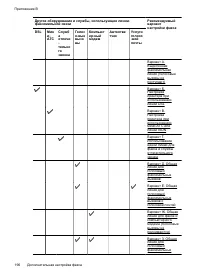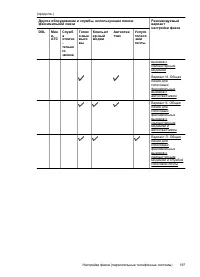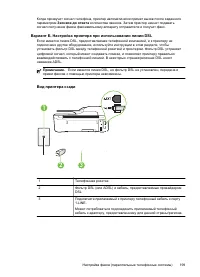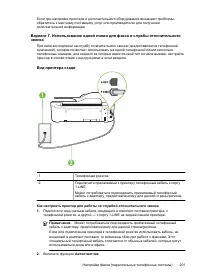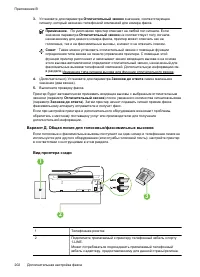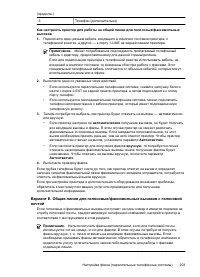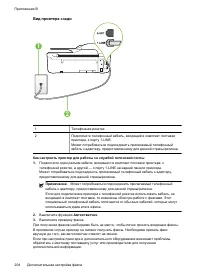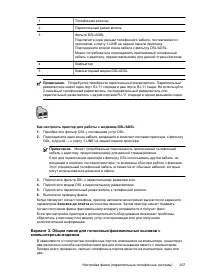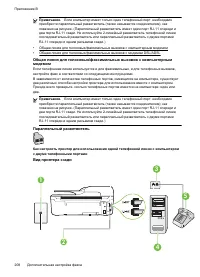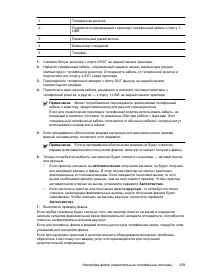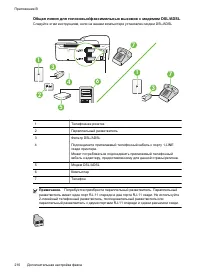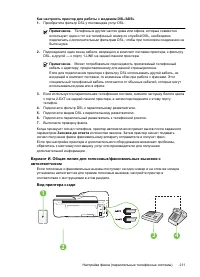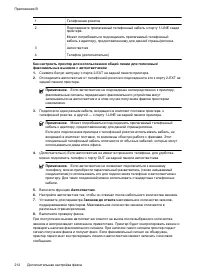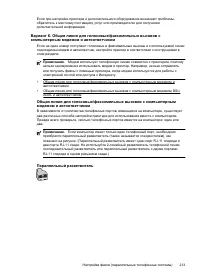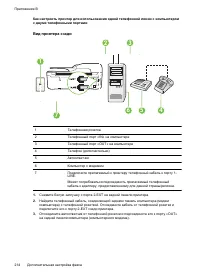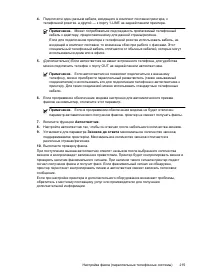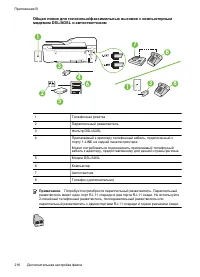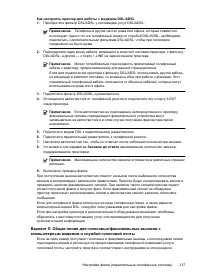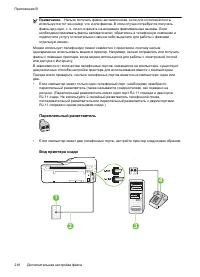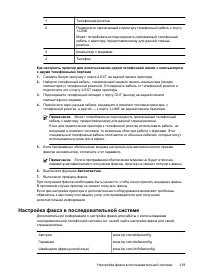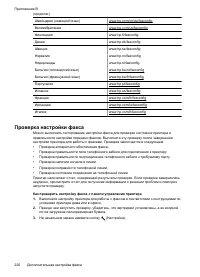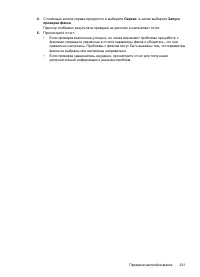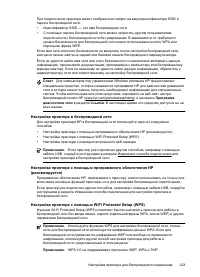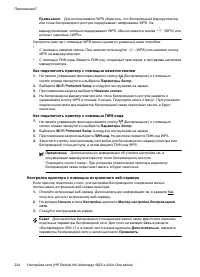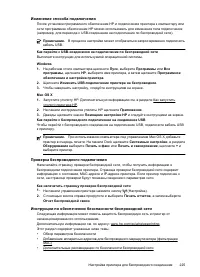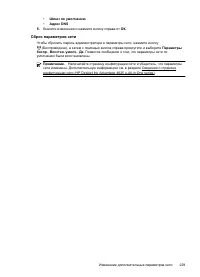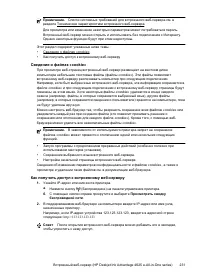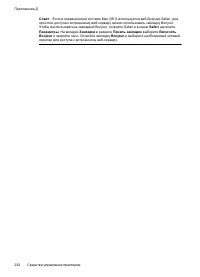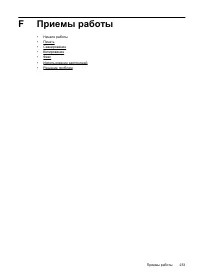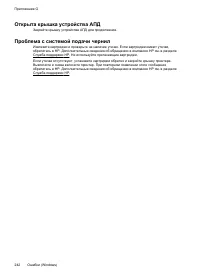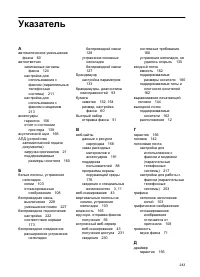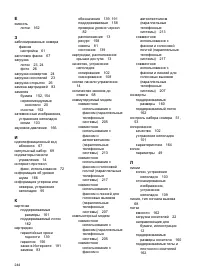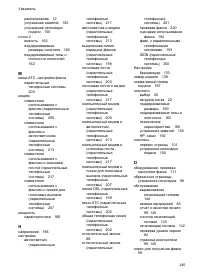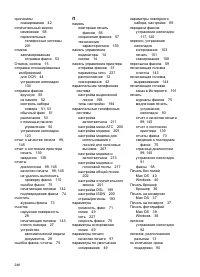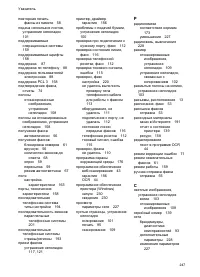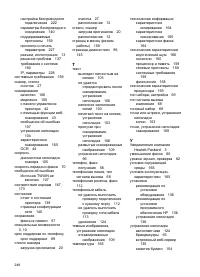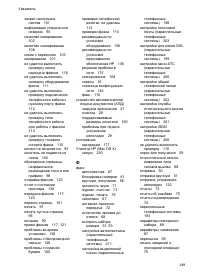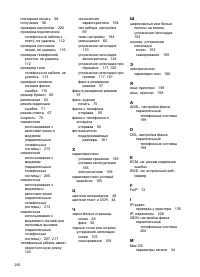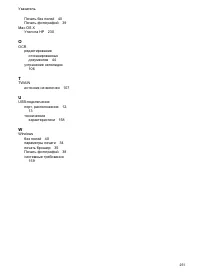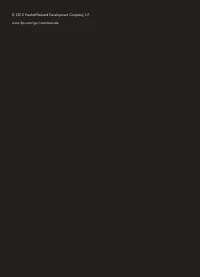МФУ HP DeskJet Ink Advantage 4610 - инструкция пользователя по применению, эксплуатации и установке на русском языке. Мы надеемся, она поможет вам решить возникшие у вас вопросы при эксплуатации техники.
Если остались вопросы, задайте их в комментариях после инструкции.
"Загружаем инструкцию", означает, что нужно подождать пока файл загрузится и можно будет его читать онлайн. Некоторые инструкции очень большие и время их появления зависит от вашей скорости интернета.
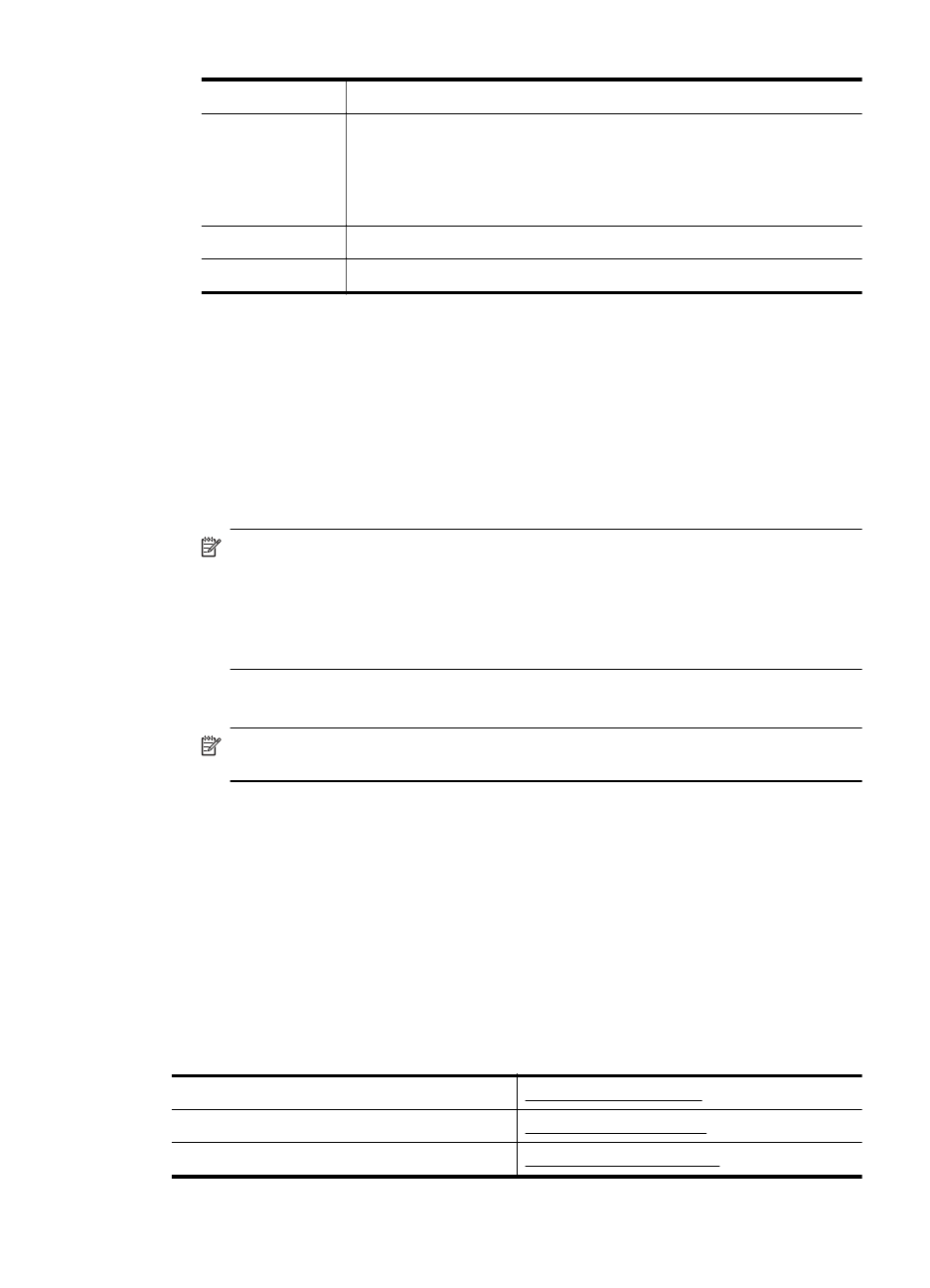
1
Телефонная
розетка
2
Подключите
прилагаемый
к
принтеру
телефонный
кабель
к
порту
1-LINE.
Может
потребоваться
подсоединить
прилагаемый
телефонный
кабель
к
адаптеру
,
предоставленному
для
данной
страны
/
региона
.
3
Компьютер
с
модемом
4
Телефон
Как
настроить
принтер
для
использования
одной
телефонной
линии
с
компьютером
с
двумя
телефонными
портами
1.
Снимите
белую
заглушку
с
порта
2-EXT
на
задней
панели
принтера
.
2.
Найдите
телефонный
кабель
,
соединяющий
заднюю
панель
компьютера
(
модем
компьютера
)
с
телефонной
розеткой
.
Отсоедините
кабель
от
телефонной
розетки
и
подключите
его
к
порту
2-EXT
сзади
принтера
.
3.
Подсоедините
телефонный
аппарат
к
порту
OUT (
выход
)
на
задней
панели
компьютерного
модема
.
4.
Подключите
один
разъем
кабеля
,
входящего
в
комплект
поставки
принтера
,
к
телефонной
розетке
,
а
другой
—
к
порту
1-LINE
на
задней
панели
принтера
.
Примечание
.
Может
потребоваться
подсоединить
прилагаемый
телефонный
кабель
к
адаптеру
,
предоставленному
для
данной
страны
/
региона
.
Если
для
подключения
принтера
к
телефонной
розетке
использовать
кабель
,
не
входящий
в
комплект
поставки
,
то
возможны
сбои
при
работе
с
факсами
.
Этот
специальный
телефонный
кабель
отличается
от
обычных
кабелей
,
которые
могут
использоваться
дома
или
в
офисе
.
5.
Если
программное
обеспечение
модема
настроено
для
автоматического
приема
факсов
на
компьютер
,
отключите
этот
параметр
.
Примечание
.
Если
в
программном
обеспечении
модема
не
будет
отключен
параметр
автоматического
получения
факсов
,
принтер
не
сможет
получать
факсы
.
6.
Выключите
функцию
Автоответчик
.
7.
Выполните
проверку
факса
.
При
получении
факсов
необходимо
быть
на
месте
,
чтобы
лично
принять
входящие
факсы
.
В
противном
случае
принтер
не
сможет
получать
факсы
.
Если
при
настройке
принтера
и
дополнительного
оборудования
возникают
проблемы
,
обратитесь
к
местному
поставщику
услуг
или
производителю
для
получения
дополнительной
информации
.
Настройка
факса
в
последовательной
системе
Дополнительную
информацию
о
настройке
факса
для
работы
с
использованием
последовательной
телефонной
системы
см
.
на
веб
-
сайте
настройки
факса
для
своей
страны
/
региона
.
Австрия
Германия
Швейцария
(
французский
язык
)
Настройка
факса
в
последовательной
системе
219
Содержание
- 5 Содержание; Начало
- 6 Сканирование; (HP Deskjet Ink Advantage; Копирование
- 7 HP ePrint; Использование
- 8 HP
- 14 Примечание; Специальные; Визуальное
- 15 Управление
- 18 Обзор
- 20 Mac
- 22 Продукты
- 24 Размещение
- 26 Совет; Загрузка
- 28 Как
- 31 Очистка
- 32 Осторожно
- 36 Внимание
- 37 Печать; HP ePrint. HP ePrint —
- 42 dpi
- 47 Windows
- 51 Mac OS X; TXT
- 54 Отправка
- 58 fax
- 59 Fax
- 60 Legal; Получение
- 61 Start; Настройка
- 67 SMB Windows
- 75 ECM; DSL
- 81 HP ePrint
- 82 ePrint; Mac OS
- 84 Удаление
- 85 Информация
- 91 Служба
- 100 USB; Неправильное; USB; USB
- 106 Уменьшенные; Низкое
- 108 Проверьте
- 111 TWAIN
- 113 Значительные
- 114 Не
- 135 Dock
- 136 VPN
- 139 JavaScript; Ping
- 146 Macintosh
- 154 Крупный
- 155 Если
- 162 Физические
- 171 Нормативный
- 173 Geräuschemission; LpA < 70 dB am Arbeitsplatz im Normalbetrieb nach DIN
- 176 Notice to users in the European Economic Area
- 183 California Perchlorate Material Notice
- 195 Картриджи
- 196 Носители
- 204 ISDN
- 222 Параллельный
- 226 Перед
- 232 IP
- 233 Сброс
- 235 «cookie»
- 238 Ошибки
- 247 Указатель
- 251 OCR